解决Windows 10出现“关键错误”的问题
1、想要解决Windows 10出现“关键错误”的问题,首先我们要在windows桌面上找到“此电脑”右击点击并选择管理。
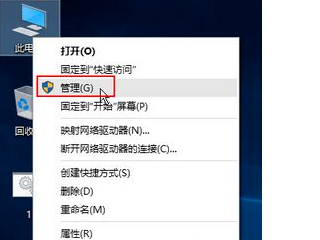
2、接着我们进入计算机管理页面,按序点击“服务和应用程序-服务”,并右侧窗口下拉滚动栏找到User Manger服务。


3、然后在右边找到“User Manager”并右键点击选择“属性”。
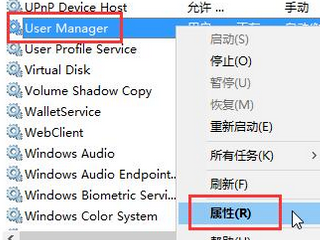
4、后面我们在User Manager的属性窗口中,将启动类型改为“自动”然后点击“确定”。
之后点击确定后,系统就会弹出并点击立即注销,重新登录。
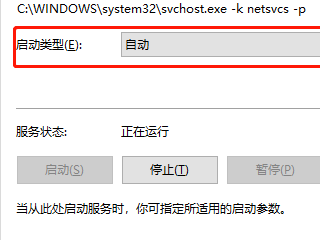
5、最后在键盘上按Win键+R键,调出运行窗口,再输入services.mcs ,也能打开服务。

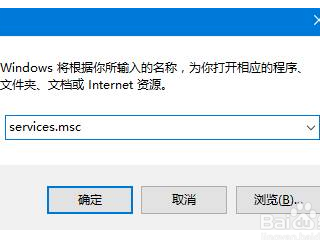
1、首先我们要在windows桌面上找到“此电脑”右击点击并选择管理。
2、接着我们进入计算机管理页面,按序点击“服务和应用程序-服务”,并右侧窗口下拉滚动栏找到User Manger服务。
3、然后在右边找到“User Manager”并右键点击选择“属性”。
4、在User Manager的属性窗口中,将启动类型改为“自动”然后点击“确定”。
5、之后点击确定后,系统就会弹出并点击立即注销,重新登录。
6、最后在键盘上按Win键+R键,调出运行窗口,再输入services.mcs ,也能打开服务。
声明:本网站引用、摘录或转载内容仅供网站访问者交流或参考,不代表本站立场,如存在版权或非法内容,请联系站长删除,联系邮箱:site.kefu@qq.com。
阅读量:110
阅读量:88
阅读量:34
阅读量:47
阅读量:109